
Sadržaj:
- Korak 1: Postavljanje naljepnica na postojeće dijelove i sklopove
- Korak 2: Izrada prilagođenih naljepnica na besplatnom mrežnom programu za izradu naljepnica
- Korak 3: Snimak ekrana Korak 1: Kreirajte dio ili sklop
- Korak 4: Snimak ekrana Korak 2: Pronađite karticu Izgled u prozoru sa funkcijama
- Korak 5: Snimak ekrana Korak 3: Desni klik pri dnu prozora i odaberite "Dodaj naljepnicu"
- Korak 6: Snimak ekrana Korak 4: Odaberite "Pregledaj" da biste potražili željenu naljepnicu
- Korak 7: Snimak ekrana Korak 5: Odaberite željenu naljepnicu iz datoteka
- Korak 8: Snimak ekrana Korak 6: Odaberite željeno lice na dijelu ili sklopu
- Autor John Day [email protected].
- Public 2024-01-30 08:08.
- Zadnja izmjena 2025-01-23 14:37.

U ovom uputstvu:
1. Kako postaviti naljepnice na lica postojećih dijelova ili sklopova
2. Kako stvoriti naljepnice pomoću besplatnog internetskog programa za izradu naljepnica
Osnovni koraci za postavljanje naljepnica:
• Kreirajte dio ili sklop
• Idite na karticu Izgled u prozoru stabla karakteristika
• Desnim tasterom miša kliknite pri dnu prozora
• Potražite sačuvane naljepnice ili odaberite naljepnicu koju nudi SolidWorks
• Odaberite Lice kojem želite dodati naljepnicu i pritisnite OK
• Podesite lokaciju, veličinu i kut naljepnice na odabranom licu
Korak 1: Postavljanje naljepnica na postojeće dijelove i sklopove

U ovom videu:
- Dodavanje prilagođenih logotipa standardnoj staklenoj boci
- Dodavanje "Power-T" logotipa standardnoj fudbalskoj kacigi
- Podešavanje položaja logotipa na prednjoj strani boce i kacige
- Promjena veličine navedenih logotipa
- Promjena ugla navedenih logotipa
Korak 2: Izrada prilagođenih naljepnica na besplatnom mrežnom programu za izradu naljepnica

U ovom videu:
- Dizajniranje prilagođenog logotipa na besplatnoj web stranici na mreži
- Korištenje alata za izrezivanje za spremanje slike u odgovarajućem obliku za upotrebu SolidWorksa
Korak 3: Snimak ekrana Korak 1: Kreirajte dio ili sklop
Korak 4: Snimak ekrana Korak 2: Pronađite karticu Izgled u prozoru sa funkcijama

Korak 5: Snimak ekrana Korak 3: Desni klik pri dnu prozora i odaberite "Dodaj naljepnicu"

Korak 6: Snimak ekrana Korak 4: Odaberite "Pregledaj" da biste potražili željenu naljepnicu

Korak 7: Snimak ekrana Korak 5: Odaberite željenu naljepnicu iz datoteka

Korak 8: Snimak ekrana Korak 6: Odaberite željeno lice na dijelu ili sklopu
Preporučuje se:
Električna naljepnica: Ideas Para Hackear La Ciudad: 5 koraka
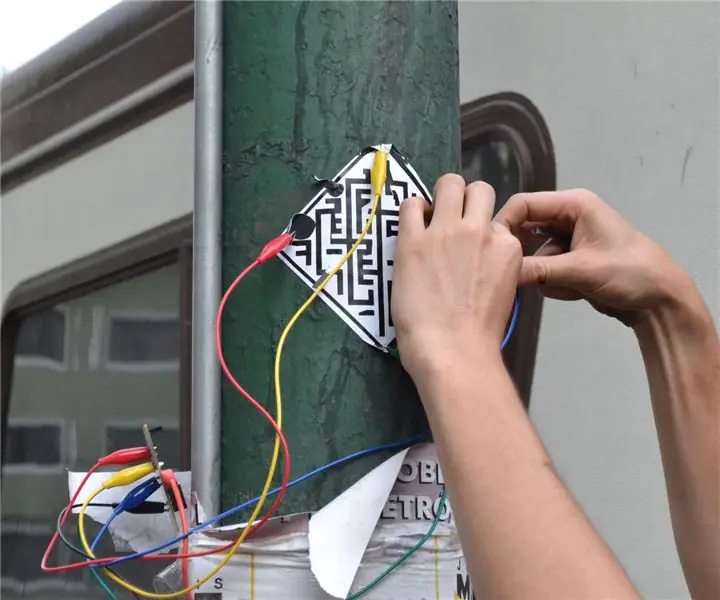
Električna naljepnica: Ideas Para Hackear La Ciudad: Podemos utilizar los postes de la ciudad for hacer diversas cosas, haremos and sticker for hacer and controllador and jugar pac-man.Materiales Vinil Tinta conductiva Kit Makey Makey (Contiene Alligator Clips and USB cable. Herramientas Plotter de
Rendgenski radijator s TV dijelovima i vakuumskom cijevi: 5 koraka

Rendgenski radijator s TV dijelovima i vakuumskom cijevi: ova nerješiva pokazat će vam osnove konstrukcije DIY rendgenskog aparata sa dijelovima za otpad i radio cijevima
Napravite sami alkotest sa MQ-3 i LEGO dijelovima: 3 koraka

Napravite sami alkotest s MQ-3 i LEGO dijelovima: U ovom video tutorijalu naučit ćete točne korake kako stvoriti potpuno otvoreni alkotest sa analognim senzorskim modulom MQ-3, mini I2C OLED ekranom (SSD1306), Arduino skicom za hardverski detektor plina ANAVI otvorenog koda i mnogo
Robot za bacanje bombona s Arduinom, recikliranim dijelovima i Dlibom .: 6 koraka

Robot za bacanje slatkiša s Arduinom, recikliranim dijelovima i Dlibom .: S nekoliko recikliranih dijelova, Arduino + štitnikom motora i računalnim softverom Dlib možete napraviti radnu bacač bombona za otkrivanje lica. Materijali: Drveni okvir Laptop/računar ( po mogućnosti jedan moćniji od Raspberry Pi!). Arduino (radije
Naljepnica s logotipom Applea koja lupa: 3 koraka (sa slikama)

Naljepnica s lupanjem Appleovog logotipa: Ovaj mali dodatak dodaje ikoničko "uspavano Mac lupanje" običnoj naljepnici s logotipom Apple. Ideja za ovo nastala je kada je kasno jedne noći prošao pored Apple Store -a u Palo Altu u Kaliforniji. Poslije sati, dok trgovina "spava", osvijetljeni logotipi
